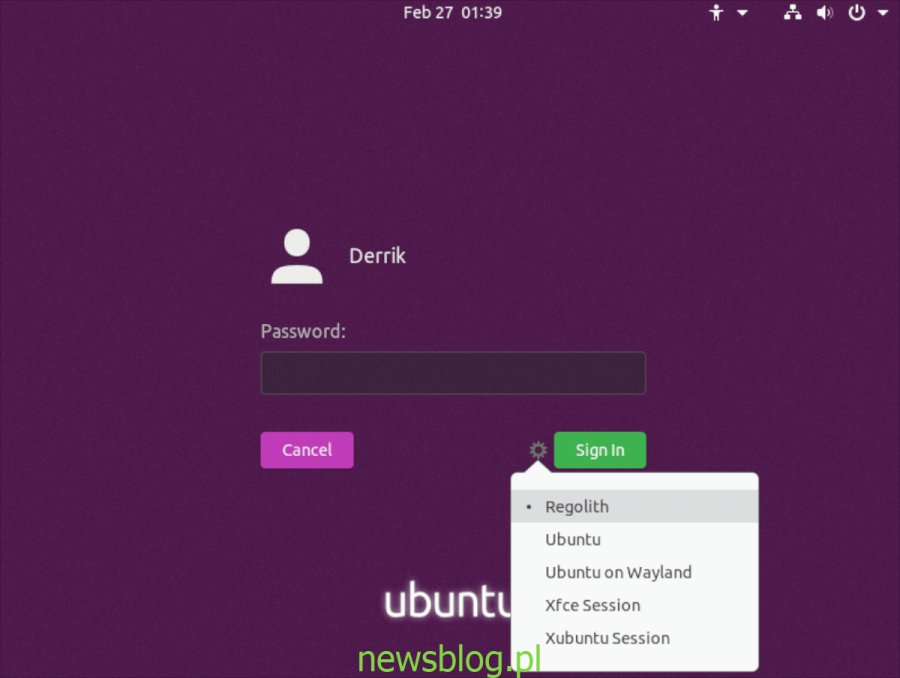Regolith Linux to środowisko graficzne oparte na menedżerze okien i3, które zostało zaprojektowane z myślą o prostocie i łatwości użytkowania. Dla wielu entuzjastów Linuksa i3 stał się nieodłącznym elementem ich codziennej pracy, a Regolith sprawia, że korzystanie z tego menedżera okien staje się jeszcze bardziej intuicyjne i przyjemne.
Regolith jest oparty na Ubuntu, co oznacza, że możesz przetestować to środowisko bez konieczności formatowania dysku twardego czy utraty danych. Wystarczy, że masz zainstalowane Ubuntu, aby móc cieszyć się możliwościami, jakie oferuje Regolith Linux.
Jeśli masz ochotę na instalację Regolith Linux, odwiedź oficjalną stronę Regolith Linux, gdzie możesz pobrać najnowszą wersję ISO systemu operacyjnego.
Zanim zaczniemy
Środowisko pulpitu Regolith Linux jest instalowane za pośrednictwem Personal Package Archive (PPA) i jest przeznaczone do pracy na Ubuntu 18.04 LTS, 19.04 i 19.10. Warto jednak zaznaczyć, że Regolith będzie również działał na innych dystrybucjach opartych na Ubuntu, takich jak Linux Mint, Elementary OS czy Zorin OS. Zanim przystąpisz do instalacji, upewnij się, że korzystasz z wersji opartej na Ubuntu 18.04 LTS, 19.04 lub 19.10, aby postępować zgodnie z poniższymi instrukcjami.
Instalowanie środowiska Regolith Desktop
Aby zainstalować Regolith Desktop na Ubuntu, należy upewnić się, że wszystkie najnowsze aktualizacje są zainstalowane w systemie. Instalacja nowego środowiska pulpitu z nieaktualnymi sterownikami może prowadzić do problemów. Regularne aktualizacje zapewniają optymalną wydajność systemu.
Aby zaktualizować system Ubuntu, otwórz terminal, naciskając Ctrl + Alt + T lub Ctrl + Shift + T. Następnie użyj poniższego polecenia, aby sprawdzić dostępność aktualizacji:
sudo apt update
Po sprawdzeniu dostępności aktualizacji, zainstaluj je, korzystając z poniższego polecenia:
sudo apt upgrade -y
Po zainstalowaniu najnowszych aktualizacji, czas na dodanie PPA Regolith Linux do systemu za pomocą poniższego polecenia:
sudo add-apt-repository ppa:regolith-linux/release
Po dodaniu PPA, ponownie uruchom polecenie aktualizacji, aby zaktualizować bazę danych oprogramowania:
sudo apt update
Teraz możesz zainstalować najnowszą wersję środowiska pulpitu Regolith, korzystając z poniższego polecenia:
sudo apt install regolith-desktop
Odinstalowywanie środowiska Regolith Desktop
Jeśli zdecydujesz się na odinstalowanie środowiska Regolith Desktop, otwórz terminal i użyj poniższego polecenia:
sudo apt remove regolith-desktop
Aby usunąć również wszystkie pliki konfiguracyjne, skorzystaj z polecenia:
sudo apt purge regolith-desktop
Logowanie do Regolith Desktop na Ubuntu
Po zainstalowaniu Regolith na swoim systemie Ubuntu, możesz chcieć dowiedzieć się, jak się do niego zalogować. Aby to zrobić, znajdź przycisk „wyloguj się” w bieżącym środowisku pulpitu i wybierz go. Po zakończeniu bieżącej sesji wrócisz do ekranu logowania Ubuntu.
W przypadku domyślnego środowiska Ubuntu (Gnome) poszukaj ikony koła zębatego w Gnome Desktop Manager. Kliknij ją, aby zobaczyć dostępne sesje.

W menu sesji znajdziesz dostępne środowiska, w tym Regolith. Wybierz Regolith, aby rozpocząć sesję.
Po wybraniu Regolith, kliknij na swoje konto użytkownika na ekranie logowania i wprowadź hasło, aby się zalogować.
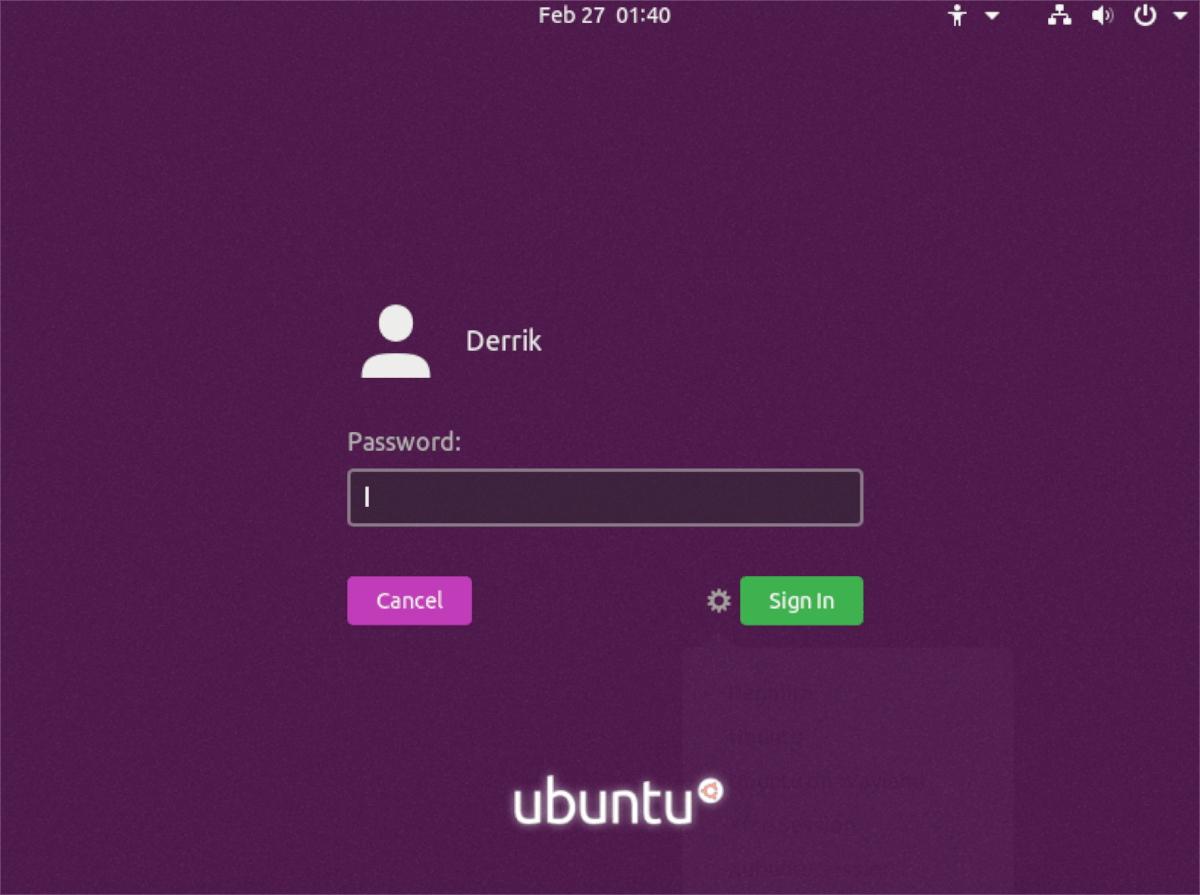
Po wprowadzeniu hasła, środowisko Regolith Desktop załadowuje się, a Ty masz do niego dostęp.
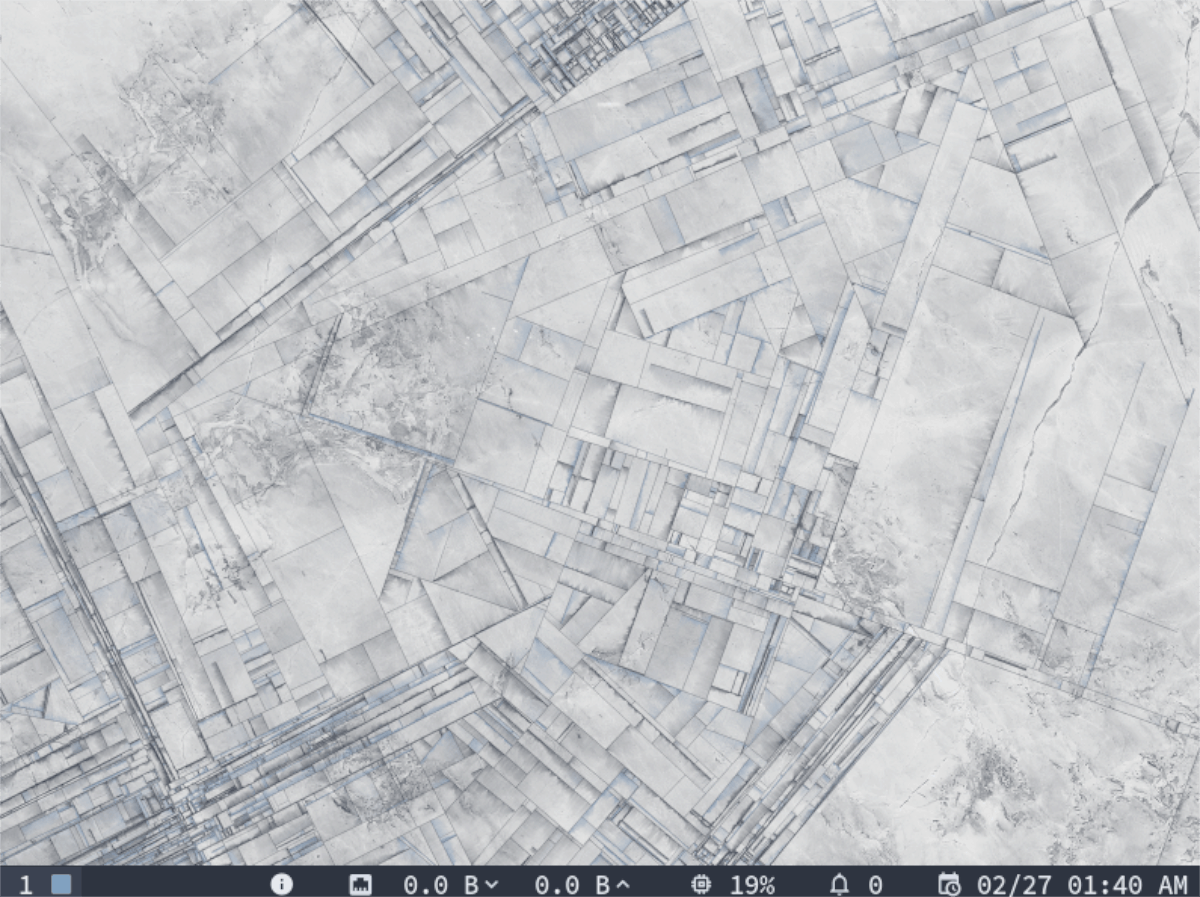
Inne spiny Ubuntu
Jeśli korzystasz z innych wersji Ubuntu, takich jak Kubuntu czy Xubuntu, możesz z łatwością zalogować się do Regolith. Po wylogowaniu się, wrócisz do ekranu logowania. Sprawdź ekran logowania w poszukiwaniu opcji zmiany sesji i wybierz Regolith, aby się zalogować.
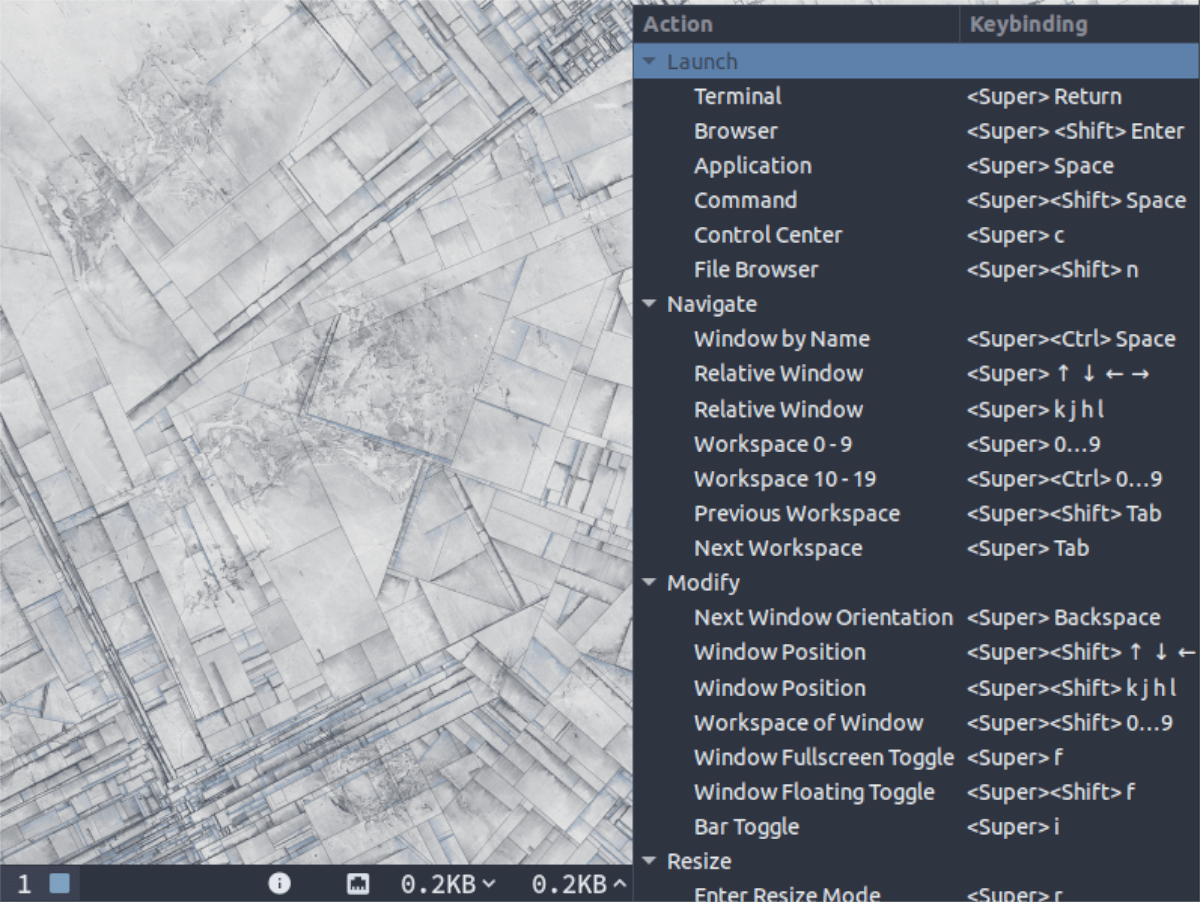
Wybierz użytkownika, aby rozpocząć sesję z Regolith.
Podsumowanie
Regolith Linux stanowi doskonałą alternatywę dla tradycyjnych środowisk graficznych, oferując wydajność i prostotę, które przyciągają wielu użytkowników. Dzięki łatwej instalacji i konfiguracji, każdy może skorzystać z jego możliwości na systemie opartym na Ubuntu. Bez względu na to, czy jesteś nowym użytkownikiem, czy doświadczonym entuzjastą, Regolith z pewnością wzbogaci Twoje doświadczenia z systemem Linux.